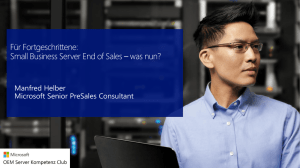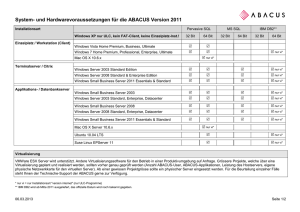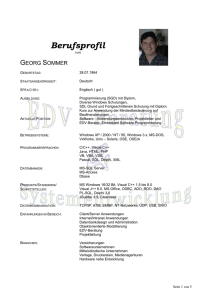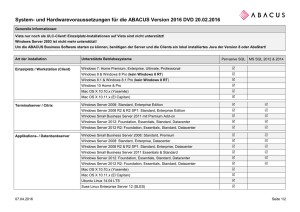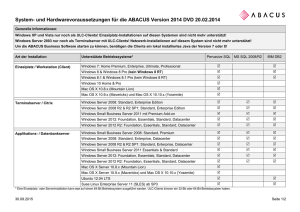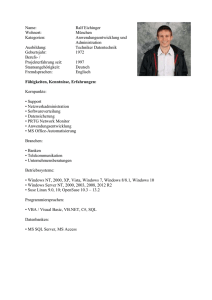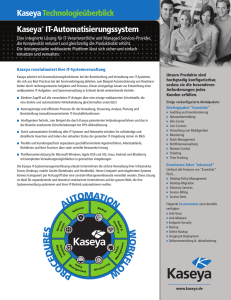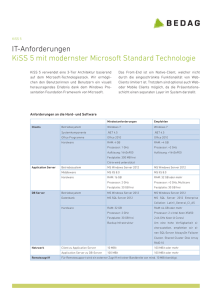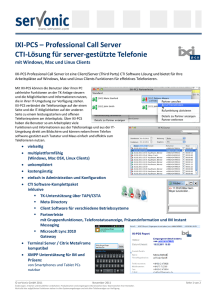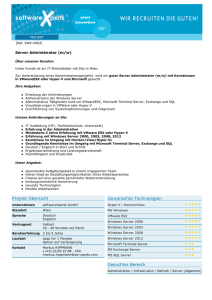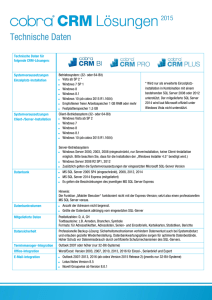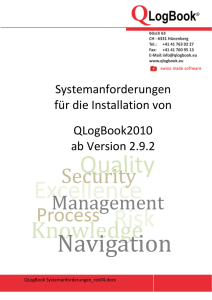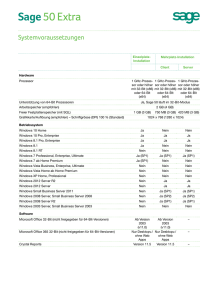Evaluierungsleitfaden
Werbung
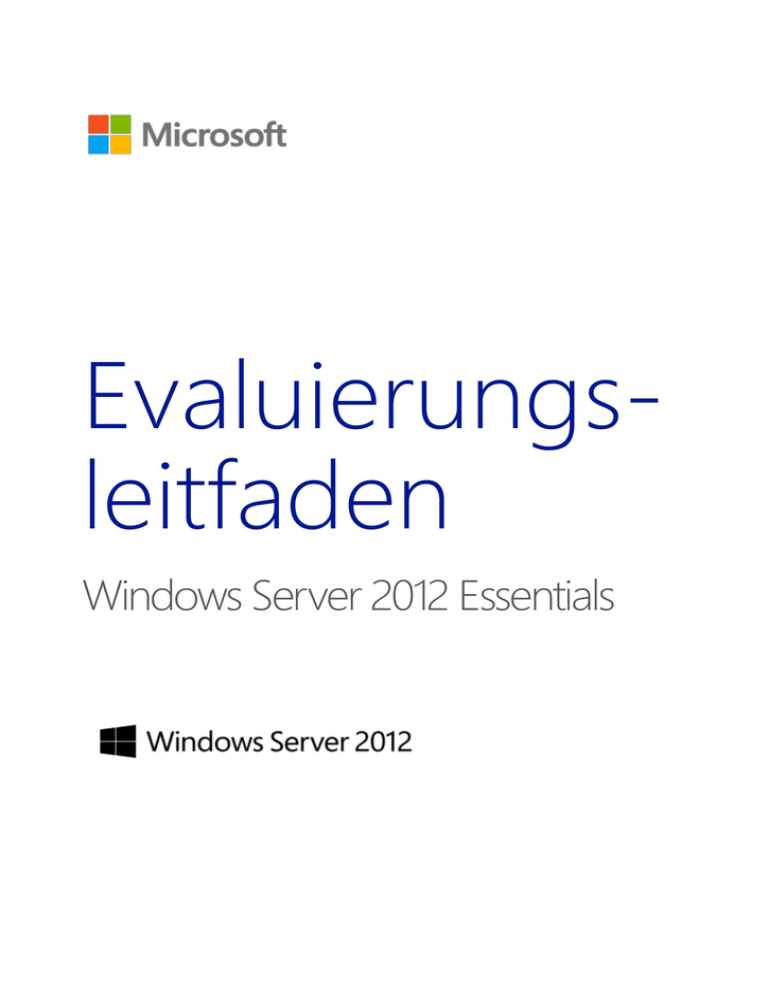
Evaluierungsleitfaden Windows Server 2012 Essentials Copyright-Informationen © 2012 Microsoft Deutschland. Alle Rechte vorbehalten. Dieses Dokument wird „wie besehen“ zur Verfügung gestellt. Die in diesen Unterlagen enthaltenen Angaben und Ansichten, einschließlich URLs und anderer Verweise auf Internetwebsites, können ohne vorherige Ankündigung geändert werden. Ihnen obliegt das Risiko der Verwendung. Einige der in diesem Dokument dargestellten Beispiele werden nur zu Illustrationszwecken bereitgestellt und sind fiktiv. Es wird keine reale Verknüpfung beabsichtigt oder abgeleitet. Dieses Dokument gibt Ihnen keine Rechte auf geistiges Eigentum in Microsoft-Produkten. Sie können dieses Dokument zu internen Zwecken und als Referenz kopieren und verwenden. Inhalt Copyright-Informationen ....................................................... 2 Inhalt ............................................................................................ 3 Zusammenfassung ................................................................... 5 Bedürfnisse von kleinen Unternehmen ............................... 6 Herausforderungen für kleine Unternehmen .................................................................................. 6 Die Windows Server-Lösung für kleine Unternehmen ................................................................ 6 Was ist neu: Exemplarische Vorgehensweisen für Szenarien .................................................................................... 8 Was ist neu – in Kürze .............................................................................................................................. 8 Das Dashboard ........................................................................................................................................... 8 Sicherung & Wiederherstellung für Clients & Server ................................................................. 12 Messaging und Zusammenarbeit ...................................................................................................... 16 Freigegebene Ordner und Festplatten ............................................................................................ 17 Installation und Verwaltung von Add-ins ....................................................................................... 20 Remotewebzugriff ................................................................................................................................... 21 Client-Computer hinzufügen .............................................................................................................. 22 Zustands-und Sicherheitsüberwachung .......................................................................................... 23 Windows Server 2012 Essentials .........................................25 Eine Lösung für kleine Unternehmen: On-Premises & Cloud ................................................. 25 Das Dashboard und Launchpad ......................................................................................................... 26 Datensicherung und Datenschutz ..................................................................................................... 27 Zugriff von überall aus........................................................................................................................... 29 Workload-Flexibilität .............................................................................................................................. 30 Überwachung des Netzwerkzustands .............................................................................................. 31 Erweiterbarkeit und Add-ins................................................................................................................ 31 Windows Server 2012 Essentials: Evaluierungsleitfaden 3 3 Windows Server 2012 – Editionen im Überblick .............33 Lizenzüberblick ......................................................................................................................................... 33 Client Access License (CAL) .................................................................................................................. 34 Systemanforderungen ...........................................................35 Ressourcen ...............................................................................36 Hilfreiche Ressourcen............................................................................................................................. 36 Online-Ressourcen .................................................................................................................................. 36 Windows Server 2012 Essentials: Evaluierungsleitfaden 4 4 Zusammenfassung Dieser Evaluierungsleitfaden ist dazu gedacht, Sie beim Verständnis der Designziele, des Funktionsumfangs sowie der Implementierung von Microsoft Windows Server 2012 Essentials zu unterstützen. Dieser Leitfaden enthält eine Übersicht der herausragenden Funktionen und Vorteile, die das Produkt bietet. Dieser Ratgeber soll Ihnen dabei helfen, eine umfangreiche und effektive Evaluierung von Windows Server 2012 Essentials durchzuführen. Er richtet sich an alle Interessierten, die mehr über das Produkt erfahren möchten. Dieser Leitfaden dient nicht als umfangreiche Erklärung für die zahlreichen Möglichkeiten von Windows Server 2012 Essentials. Stattdessen beschäftigt er sich mit den wesentlichen Funktionsbereichen, um Sie beim Verständnis und der Evaluierung zu unterstützen. Für aktuelle Informationen zu Windows Server 2012 Essentials besuchen Sie bitte das deutsche MicrosoftPortal zu Windows Server 2012. Die Evaluierungsversion von Windows Server 2012 Essentials können Sie über das TechNet Evaluierungscenter herunterladen. Windows Server 2012 Essentials: Evaluierungsleitfaden 5 5 Bedürfnisse von kleinen Unternehmen Herausforderungen für kleine Unternehmen Die Inhaber kleiner Unternehmen sehen sich heutzutage täglichen Herausforderungen ausgesetzt, um ihr Geschäft am Laufen zu halten. Zu einer der schwierigeren Herausforderungen gehört die Verwaltung der IT-Infrastruktur. Jedoch liegt der primäre Fokus für die meisten Inhaber kleiner Unternehmen auf den geschäftlichen Kernkompetenzen der Firma – und nicht darauf, Technologieexperte zu werden. Da jedoch Investitionen in Technologie unmittelbare Auswirkungen auf den Gewinn haben, besteht ein konstanter Bedarf daran, aus diesen Investitionen einen tatsächlichen wirtschaftlichen Nutzen zu erzielen. Angesichts von Zeitdruck und begrenzten technischen Kenntnissen gilt es dabei, die Kosten im Rahmen zu halten. Darüber hinaus interessieren sich viele kleine Unternehmen für Cloud Services und was diese ihnen bieten können, selbst wenn dadurch weitere neue Technologie eingeführt wird. Microsoft hilft kleinen Unternehmen, diese Herausforderungen zu lösen. Aufbauend auf dem Erfolg von Windows Small Business Server (SBS) 2011 hat Microsoft eine Lösung der nächsten Generation speziell für kleine Unternehmen entwickelt: Windows Server 2012 Essentials. Diese Lösung ist eigens dafür geschaffen, kleine Unternehmen dabei zu unterstützen, auf derselben technologischen Ebene wie weitaus größere Unternehmen zu operieren – ohne dass für die Verwaltung der IT-Infrastruktur zusätzliche Kosten und Komplexität entsteht. Windows Server 2012 Essentials bietet darüber hinaus ein hohes Maß an Flexibilität sowie praxisorientierte Wahlmöglichkeiten. Das versetzt kleine Unternehmen in die Lage, eine individuelle Kombination aus Cloud-basierten oder traditionellen on-premises Anwendungen und Services zu nutzen. Die Windows Server-Lösung für kleine Unternehmen Technologie soll Probleme lösen und nicht schaffen. Windows Server 2012 Essentials versucht, dieses Motto durch die Vereinfachung von geschäftlicher Technologie umzusetzen. Bereits in früheren Versionen von Windows Small Business Server hat Microsoft die Komplexität bei der Implementierung und Verwaltung von Servertechnologie in einer kleinen IT-Umgebung maßgeblich reduziert. Windows Server 2012 Essentials baut auf dieser Grundlage auf und bietet zusätzlich eine leichtere Einrichtung und Installation, ein besseres Migrationserlebnis, eine vereinfachte Verwaltung sowie bessere, netzwerkweite Sicherheitsfunktionen für kleine Unternehmen. Enthalten sind die neuesten Microsoft-Technologien für die Verwaltung, den Netzwerkeinsatz, die Speicherung und Sicherung von Daten, die Sicherheit sowie die Dokumenten-und Druckerfreigabe. Windows Server 2012 Essentials bietet Integrationsmöglichkeiten für Cloud-basierte Anwendungen und Services. Dadurch erhalten kleine Unternehmen die Flexibilität, die beste Umgebung für ihre Branchenanwendungen sowie ihre Lösungen zur Zusammenarbeit zu wählen. Windows Server 2012 Essentials erlaubt es kleinen Unternehmen, ihre grundlegende Infrastruktur sowie die Sicherheitsfunktionen in ihren lokalen Netzwerken zu behalten. Technologien, die eine robuste Windows Server 2012 Essentials: Evaluierungsleitfaden 6 6 Integration in Cloud-basierte Services ermöglichen, werden mit einbezogen. Praktisch ist zudem, dass Endbenutzer in der Art und Weise arbeiten, die ihnen vertraut ist. Gleichzeitig können kleine Unternehmen von den Vorteilen der wachsenden Anzahl an Angeboten profitieren, die über Plattformen wie Microsoft Office 365 und Windows® Azure™ in der Cloud verfügbar sind. Die Zusammenarbeit mit Microsoft Partnern stellt für kleine Unternehmen eine gute Gelegenheit dar, ihre IT-Komplexität zu reduzieren. Durch die vereinfachte Installation und Verwaltung sowie die verringerten Kosten macht es Windows Server 2012 Essentials Partnern einfacher, Kunden zusätzlichen Mehrwert zu liefern. Windows Server 2012 Essentials: Evaluierungsleitfaden 7 7 Was ist neu: Exemplarische Vorgehensweisen für Szenarien Die folgenden Abschnitte führen Sie durch die neuen und erweiterten Funktionen von Windows Server 2012 Essentials. Betrachtet wird eine Vielzahl typischer Szenarien. Was ist neu – in Kürze Windows Server 2012 Essentials ist weitaus mehr als nur ein neuer Name für Windows SBS 2011 Essentials. Vielmehr stellt die Lösung eine umfangreiche Aktualisierung der früheren Version dar. Windows Server 2012 Essentials bietet ein umfangreiches Set an neuen Funktionen und Produktverbesserungen. Vor einer genaueren Betrachtung der spezifischen Bereiche finden Sie an dieser Stelle zunächst eine kurze Auflistung der herausragenden neuen Funktionen: • Integrierte E-Mail-Verwaltung für Office 365, on-premises Exchange oder Hosted Exchange • Windows Azure Online Backup-Integration • Unterstützung für Storage-Spaces • Remote-Domänenbeitritt • Unterstützung für Einzelserver-DirectAccess-Topologie • Möglichkeit zur Überwachung von Remoteverbindungen • Erweiterte Dashboard-Homepage • Best Practices Analyzer-Integration in das Dashboard • Integritätsbericht-Add-in • Client-App im Windows 8-Stil • Integration des Windows 8-Dateiversionsverlaufs • Gruppenrichtlinienintegration für Sicherheitseinstellungen von Windows 8- und Windows 7-Clients • Touch-fähiger Remotewebzugriff • Aktualisierbare Windows Phone-App • Erweitertes SDK und neue Webservices-Plattform • Unterstützung für NIC-Teaming • Unterstützung für den Einsatz der Connector-Software auf Servern, die mit Windows Server 2008 R2 und später arbeiten • Verbesserte Anwendungskompatibilität • Verbesserte Unterstützung für gehostete Umgebungen • Wachstumspfad durch In-place-Lizenzwechsel auf Windows Server Standard Das Dashboard Das Dashboard ist die Befehls- und Steuerzentrale für Windows Server 2012 Essentials. Vom Dashboard aus können Sie alle Verwaltungs- und Wartungsaufgaben durchführen, die erforderlich sind, um das Verhalten des Servers in Ihrem Netzwerk sowie Zugriffe auf den Server zu steuern. Über das Dashboard legen Sie nicht nur fest, welche Informationen gespeichert und abgerufen werden können, sondern auch, wie diese organisiert, geschützt und für Remotezugriffe verfügbar sind. Auf das Dashboard selbst kann remote nur von Benutzern zugegriffen werden, die über die entsprechenden Berechtigungen verfügen. Windows Server 2012 Essentials: Evaluierungsleitfaden 8 8 Registerkarte „Startseite“ Die neu gestaltete Registerkarte Startseite wurde erweitert, um ein breiteres Set an administrativen Aktionen übersichtlich anzuzeigen und schneller zugänglich zu machen. Die Registerkarte enthält Verknüpfungen zu Aufgaben für die Einrichtung und Verwaltung der Serverumgebung, zur Verbindung mit verschiedenen Messaging-Diensten (entweder Cloud-basiert oder on-premises), zur Installation von Add-ins, die die Funktionalität Ihres Servers erweitern, zu einer Statusübersicht für den Server sowie zum Finden und Aufrufen von Hilfe- und Support-Ressourcen. Außerdem enthält das Dashboard mehrere Verknüpfungen: Meldungsanzeige, die alle kritischen, Warn- und Informationsnachrichten auflistet. Einstellungen, die dazu dienen, das Datum und die Uhrzeit des Servers, die Eigenschaften von Windows Update und der Medienwiedergabe sowie die Einstellungen für den Zugriff überall (einschließlich der Eigenschaften zum Remotewebzugriff) zu konfigurieren. Hilfe zur Anzeige von Produktinformationen. Registerkarte „Benutzer“ Die Registerkarte Benutzer erlaubt es, bis zu 25 Benutzerkonten hinzuzufügen und zu verwalten. Für die einzelnen Benutzerkonten lassen sich zahlreiche Aktionen ausführen. Hierzu gehören die Änderung der freigegebenen Ordner, auf die Zugriffe erfolgen können, sowie die Definition der Remotezugriffsebene. Weitere Aufgaben dienen zur Verwaltung aller Benutzerkonten, beispielsweise zur Definition einer Kennwortrichtlinie. Außerdem wird der Remoteverbindungsstatus eines ausgewählten Benutzers im unteren Detailbereich angezeigt. Windows Server 2012 Essentials: Evaluierungsleitfaden 9 9 Registerkarte „Geräte“ Die Registerkarte Geräte gestattet es Ihnen, sich über den Zustand sowie den Sicherungsstatus der Computer im Netzwerk zu informieren sowie die Datensicherung für den Server und die Client-Computer zu konfigurieren. Des weiteren können Sie Gruppenrichtlinien auf Windows 7- und Windows 8-ClientComputer anwenden, um diese sicherer zu machen. Registerkarte „Speicher“ Die Registerkarte Speicher erlaubt es Ihnen, die freigegebenen Ordner und physischen Festplatten des Servers zu verwalten. Das Unterregister Serverordner wird dazu verwendet, freigegebene Ordner zu erstellen, zu verändern, zu entfernen und zu verlagern. Das Unterregister Festplatten dient dazu, Festplatten anzusehen, hinzuzufügen und zu entfernen. Des Weiteren werden hierüber Storage-Spaces verwaltet. Diese gestatten es Ihnen, die physische Speicherkapazität unterschiedlicher Festplatten zu Windows Server 2012 Essentials: Evaluierungsleitfaden 10 10 aggregieren, Festplatten dynamisch hinzuzufügen und Daten-Volumes mit einem bestimmten Grad an Widerstandsfähigkeit zu erstellen. Registerkarte „Anwendungen“ Die Registerkarte Anwendungen erlaubt es Ihnen, Add-ins zu entdecken und zu verwalten, die die Funktionalität von Windows Server 2012 Essentials erweitern. Über das Unterregister Add-ins erhalten Sie eine Übersicht über die Softwarekomponenten, die von Microsoft und Drittherstellern entwickelt wurden, und können diese verwalten sowie entfernen. Das Unterregister Microsoft Pinpoint ist ein neues Merkmal des Dashboards. Darüber wird die Microsoft Pinpoint-Webseite dynamisch abgefragt, um eine Liste von qualitativ hochwertigen Anwendungen und anderen Lösungen anzuzeigen, die Sie dabei unterstützten, spezifische Geschäftsanforderungen zu erfüllen. Windows Server 2012 Essentials: Evaluierungsleitfaden 11 11 Sicherung & Wiederherstellung für Clients & Server Serversicherung Windows Server 2012 Essentials verwendet einen Assistenten zur Sicherungskonfiguration, der Ihnen dabei hilft, den Server und seine freigegebenen Ordner auf externe Laufwerke zu sichern. Durch diese Funktion können Sie Ihre Dateien mitnehmen und später leicht wiederherstellen. Indem Sie Ihre Sicherungsdaten an einem anderen Standort aufbewahren, sind diese vor Schäden durch Feuer, Diebstahl und anderen Katastrophen geschützt, die ihren primären Computer involvieren. Im Falle versehentlicher Datenverluste können Sie eine Datei aus Ihrer Serversicherung leicht wiederherstellen. Der Assistent zur Sicherungskonfiguration bietet zahlreiche Optionen zur Anpassung der Sicherung (einschließlich eines Sicherungszeitplans), um Ihre individuellen Anforderungen zu erfüllen. Windows Server 2012 Essentials: Evaluierungsleitfaden 12 12 Ebenso können Sie angeben, ob eine Systemsicherung durchgeführt werden soll. Dadurch erhalten Sie die Möglichkeit, eine sogenannte „Bare-Metal“-Wiederherstellung vorzunehmen, sollte eine Festplatte mit einem Defekt ausgefallen sein. Des weiteren ist auswählbar, welche freigegebenen Ordner in die Sicherung mit einbezogen werden sollen. Windows Azure Online Backup Ein neues Feature von Windows Server 2012 Essentials ist die optionale Integration in den Windows Azure Online Backup-Service. Hiermit können Sie den Schutzgrad für ihre Daten steigern, indem Sie ein externes, Cloud-basiertes Sicherungsziel hinzufügen. Dieser Dienst führt inkrementelle Sicherungen aus, sodass nach der initialen Sicherung nur noch geänderte Dateien in die Cloud transferiert werden. Dies trägt dazu bei, Speicherplatz effizient zu verwenden und den Bandbreitenbedarf zu reduzieren. Außerdem lassen sich mehrere Versionen von Dateien wiederherstellen. Konfigurierbare Richtlinien zur Datenaufbewahrung, Datenkomprimierung sowie zur Drosselung des Datenverkehrs sorgen für zusätzliche Flexibilität und Windows Server 2012 Essentials: Evaluierungsleitfaden 13 13 Effizienzsteigerungen. Ein weiterer Vorteil ist die Möglichkeit, alles über das Dashboard leicht zu verwalten. Client-Sicherung Computersicherungen werden automatisch konfiguriert, wenn Sie die Windows Server 2012 Essentials Connector-Software auf Ihren Computern installieren. Auf jedem konfigurierten Computer wird die Datensicherung täglich durchgeführt. Als Ergänzung zu den täglichen automatischen Sicherungen können Benutzer über das Launchpad von Ihrem Client-Computer aus eine manuelle Sicherung durchführen. Über das Dashboard lässt sich zudem die Sicherung für jeden Client-Computer anpassen. Windows Server 2012 Essentials: Evaluierungsleitfaden 14 14 Um Daten auf einem Client-Computer wiederherzustellen, rufen Sie das Dashboard über das Launchpad auf diesem Client-Computer auf und starten Sie den Wiederherstellungsassistenten über die GeräteRegisterkarte. Dieser führt Sie durch den simplen Prozess der Wiederherstellung: Aus einer Liste der verfügbaren Sicherungen Ihres Computers wählen Sie das gewünschte Datum aus. Haben Sie den Sicherungssatz ausgewählt, durchsuchen Sie die Ordnerliste, um die Ordner und Dateien auszuwählen, die wiederhergestellt werden sollen. Dabei stehen vertraute Optionen wie die Wiederherstellung an der ursprünglichen Stelle oder an einem anderen Ort zur Verfügung. Windows Server 2012 Essentials: Evaluierungsleitfaden 15 15 Messaging und Zusammenarbeit Wie zuvor Windows Small Business Server 2011 Essentials bietet auch Windows Server 2012 Essentials ein integriertes Verwaltungserlebnis, wenn Sie Microsoft Office 365 nutzen. Dadurch können Sie Ihre Benutzerkonten sowie die zugehörigen Nachrichtenpostfächer direkt aus dem Dashboard heraus verwalten. Ein ähnliches Verwaltungserlebnis steht zur Verfügung, wenn Sie einen on-premises Exchange Server oder einen Hosted Exchange-Service verwenden. Auf der Registerkarte Startseite können Sie die für Sie richtige E-Mail-Serviceoption leicht auswählen. Nach der Einrichtung der Office 365-Integration wird dem Dashboard die Registerkarte Office 365 hinzugefügt. Diese zeigt alle wichtigen Informationen Ihres Abonnements an und gestattet es, bestimmte Aufgaben auszuführen. Neben dem Aufruf des webbasierten Verwaltungsportals zählt hierzu zum Beispiel Windows Server 2012 Essentials: Evaluierungsleitfaden 16 16 die Verknüpfung mit einer individuellen Internetdomäne, um die standardmäßig verwendete *.onmicrosoft.com-Domäne zu ersetzen. Auf der Registerkarte Benutzer können Sie sehen, für welche Benutzer ein Postfach eingerichtet worden ist. Des Weiteren lassen sich spezifische Aktionen durchführen, die die normale Kontenverwaltung ergänzen – beispielsweise die Zuordnung eines Postfaches zu einem vorhandenen Benutzerkonto oder das Löschen eines Postfaches für einen Benutzer. Freigegebene Ordner und Festplatten Ihr Server ist vorkonfiguriert mit den folgenden freigegebenen Ordnern: Firma, ClientComputersicherungen und Benutzer. Über das Windows Server 2012 Essentials-Dashboard können Sie die Windows Server 2012 Essentials: Evaluierungsleitfaden 17 17 Benutzerrechte für diese Ordner angeben und neue freigegebene Ordner erstellen. Beim Hinzufügen neuer Benutzer wird im Benutzer-Ordner automatisch ein freigegebener Ordner erstellt. Eigene freigegebene Ordner zur Organisation und gemeinsamen Verwendung Ihrer Daten können Sie ganz leicht erstellen. Berechtigungen für einen freigegebenen Ordner können Sie pro Benutzer zuweisen. Dadurch erhält der jeweilige Benutzer entweder gar keinen Zugriff, nur lesenden Zugriff oder aber die Möglichkeit, Daten in dem Ordner sowohl zu lesen als auch zu schreiben. Windows Server 2012 Essentials: Evaluierungsleitfaden 18 18 Weitere Speicherkapazität fügen Sie leicht hinzu, indem Sie entweder interne oder externe Festplatten (beispielsweise über USB 3.0, FireWire und eSATA) mit Windows Server 2012 Essentials verbinden. Erkennt der Server eine unformatierte Festplatte, wird eine Benachrichtigung im Dashboard angezeigt. Dort können Sie dann die in der Benachrichtigung enthaltene Verknüpfung Festplatte formatieren nutzen, um das Laufwerk schnell und einfach auf die Benutzung vorzubereiten. Das Unterregister Festplatten im Dashboard zeigt alle für den Server verfügbaren Laufwerke an. Darin enthalten sind Laufwerke, auf denen Serversicherungen gespeichert sind, sowie Laufwerke, die von freigegebenen Ordnern verwendet werden. Windows Server 2012 Essentials: Evaluierungsleitfaden 19 19 Nachdem Sie Ihrem Server eine neue Festplatte hinzugefügt haben, können Sie mit dem Assistenten zum Verschieben eines Ordners die Daten für einen freigegebenen Ordner schnell und einfach verschieben und so von der gestiegenen Speicherkapazität des Servers profitieren. Installation und Verwaltung von Add-ins Add-ins sind Softwarekomponenten, die von Microsoft und anderen Drittherstellern entwickelt wurden, um die Funktionalität von Windows Server 2012 Essentials zu erweitern. Add-ins werden bereitgestellt in Form von Server-Add-in-Paketdateien. Die Installation erfolgt denkbar einfach durch Ausführung der Bereitstellungspaketdatei, woraufhin der Installationsassistent startet. Add-ins werden verwaltet über das Dashboard und können darüber aufgelistet, verändert oder entfernt werden. Verschiedene Optionen sind verfügbar für jedes Add-in – abhängig von den jeweiligen Funktionen, die dieses bereitstellt. Windows Server 2012 Essentials: Evaluierungsleitfaden 20 20 Remotewebzugriff Windows Server 2012 Essentials enthält Funktionen, um einen Remotezugriff zu ermöglichen. Diese werden bereitgestellt über den Remotewebzugriff – eine dynamisch aktualisierte Webseite, die verschlüsselte Verbindungen verwendet. Dadurch steht eine einzelne, einfache, sichere und konsolidierte Zugangsmöglichkeit zum Netzwerk des kleinen Unternehmens zur Verfügung 1. Zur Verwendung der Funktion zum Remotewebzugriff können zusätzliche Dienste von ihrem Internet-Service-Provider erforderlich sein – beispielsweise die Möglichkeit zur Nutzung bestimmter „Ports“, die manche Provider bei bestimmten Angeboten aber möglicherweise blockieren. Kontaktieren Sie Ihren Internet-Service-Provider, falls Sie Fragen zu seinen Diensten oder Dienstbestimmungen haben. 1 Windows Server 2012 Essentials: Evaluierungsleitfaden 21 21 Über den Remotewebzugriff können Benutzer leicht auf Dokumente, die auf dem Server gespeichert sind, sowie auf angepasste Verknüpfungen zugreifen, die von einem Administrator hinzugefügt worden sind. Ebenso einfach es Benutzern möglich, ihr Kennwort zu ändern oder sich mit ihren Computern zu verbinden und diese so zu verwenden, als würden sie direkt davor sitzen. Administratoren sind dazu in der Lage, sich mit dem Server zu verbinden, um Verwaltungsaufgaben remote durchzuführen. Client-Computer hinzufügen Um an der Windows Server 2012 Essentials-Umgebung vollständig teilzunehmen, müssen ClientComputer mit dem Server verbunden sein. Rufen Sie die Server-Webseite zum Verbinden von Computern auf, können Sie von dort aus den entsprechenden Assistenten aufrufen. Dieser fügt den Client-Computer zur Windows Server 2012 Essentials-Domäne hinzu und kann optional lokale Benutzerprofile (passend für die Business-Editionen von Windows-Clients) migrieren. Windows Server 2012 Essentials: Evaluierungsleitfaden 22 22 Client-Computer, die der Windows Server 2012 Essentials-Domäne hinzugefügt worden sind, werden so konfiguriert, dass täglich eine automatische Sicherung auf dem Server erfolgt. Das auf den Client-Computern installierte Launchpad bietet die Möglichkeit, auf freigegebene Ordner zuzugreifen, eine manuelle Sicherung zu initiieren, sich mit der Remotewebzugriffs-Seite zu verbinden oder das Dashboard aufzurufen. Zustands-und Sicherheitsüberwachung Windows Server 2012 Essentials hilft Unternehmen dabei, produktiver zu sein. Zu diesem Zweck erfolgt eine stärkere proaktive Wartung der im Netzwerk vorhandenen PCs und Server. Jeder Computer, der mit dem Server verbunden ist, wird aktiv überwacht. Administratoren erhalten eine Benachrichtigung, falls Probleme auftreten, die den Status der Computer betreffen – beispielsweise im Hinblick auf kritische Updates, den fehlenden Schutz vor Schadsoftware, abgelaufene Virendefinitionen auf Client-Computern sowie andere wichtige Sachverhalte, die ein rasches Handeln erfordern. Windows Server 2012 Essentials hilft Ihnen, die Kosten zu reduzieren, die mit der Verwaltung der Netzwerkumgebung verbunden sind. Das Dashboard von Windows Server 2012 Essentials konsolidiert alle Probleme, die auf dem Server und den verbundenen Client-Computern auftreten, in der Meldungsanzeige. Diese listet alle kritischen, Warnund Informationsnachrichten auf. Informative Beschreibungen und spezifische Verknüpfungen zu Problemlösungen bieten dem Administrator verbindliche Anleitungen. Windows Server 2012 Essentials: Evaluierungsleitfaden 23 23 Spezifische Benachrichtigungen für einen Computer sind auf der Geräte-Registerkarte zu finden. Auf den Clients benachrichtigt zudem das Launchpad die Benutzer über Probleme, die ihre Computer betreffen. In vielen Fällen erweist sich das als hilfreich, um Korrekturmaßnahmen eigenständig durchzuführen, ohne dafür die Unterstützung eines Administrators zu benötigen. Das neue Integritätsbericht-Add-in ermöglicht es, einen Bericht über den Gesamtstatus der Windows Server 2012 Essentials-Umgebung zu generieren. Dieser bezieht sowohl den Server- als auch die ClientComputer mit ein, und kann an einen oder mehrere Administratoren per E-Mail versandt werden. Windows Server 2012 Essentials: Evaluierungsleitfaden 24 24 Windows Server 2012 Essentials Windows Server 2012 Essentials ist der Nachfolger von Windows Small Business Server (SBS) 2011 Essentials und führt eine standortübergreifende Funktionalität ein. Kleine Unternehmen erhalten mit Windows Server 2012 Essentials moderne Datei-und Druck-, Sicherheits-, Sicherheits-, Remotezugriffsowie Identitätsverwaltungsdienste. Diese werden on-premises bereitgestellt und lassen sich optional mit off-premise Services aus der Cloud kombinieren. Eine Lösung für kleine Unternehmen: On-Premises & Cloud Windows Server 2012 Essentials vereint moderne 64-Bit-Produkttechnologien, um eine Serverumgebung bereitzustellen, die sich für praktisch alle kleinen Unternehmen ideal eignet. Die Produkttechnologien umfassen: Serverbetriebssystem: Produkttechnologien von Windows Server 2012 bilden die Grundlage für Windows Server 2012 Essentials. Für weitere Informationen besuchen Sie die Windows Server 2012-Webseite (http://www.microsoft.com/germany/windowsserver). Datenschutz: Windows Server 2012 Essentials nutzt zahlreiche neue Funktionen von Windows Server 2012, um den Datenschutz erheblich zu verbessern. Die neuen Storage-Spaces (http://technet.microsoft.com/de-de/library/hh831739.aspx) erlauben es Ihnen, die physische Speicherkapazität unterschiedlicher Festplatten zu aggregieren, Festplatten dynamisch hinzuzufügen und Daten-Volumes mit einem bestimmten Grad an Widerstandsfähigkeit zu erstellen. Windows Server 2012 Essentials kann vollständige Systemsicherungen vornehmen sowie „Bare-Metal“-Wiederherstellungen des Servers durchführen. Ebenso lassen sich Client-Computer sichern, die mit dem Netzwerk verbunden sind. Unterstützt werden dabei nun auch Volumes, die größer als zwei Terabytes sind. Neu ist zudem die Möglichkeit, Dateien und Ordner mit dem Windows Azure Online Backup-Service (http://www.windowsazure.com/dede/home/features/online-backup) und somit durch einen Cloud-basierten Storage-Service zu schützen, der von Microsoft verwaltet wird. Des Weiteren erlaubt Windows Server 2012 Essentials eine zentrale Verwaltung und Konfiguration der neuen Dateiversionsverlaufsfunktion von Windows 8-Clients. Diese hilft Benutzern dabei, versehentlich gelöschte oder überschriebene Dateien wiederherzustellen, ohne dafür die Unterstützung eines Administrators in Anspruch zu nehmen. Zugriff überall: Der Remotewebzugriff stellt ein optimiertes, Touch-freundliches Browser-Erlebnis für den Zugriff auf Anwendungen und Daten zur Verfügung – von praktisch überall aus, wo eine Internetverbindung zur Verfügung steht, und mit nahezu jedem Gerät. Windows Server 2012 Essentials bietet zudem eine aktualisierte Windows Phone-App sowie eine neue, moderne App für Windows 8-Clients. Diese erlaubt es Benutzern, sich intuitiv mit dem Server zu verbinden, auf die dortigen Dateien und Ordnern zuzugreifen oder diese zu durchsuchen. Für den Offlinezugriff werden Dateien automatisch gecached und synchronisiert, wenn eine Verbindung zum Server hergestellt ist. Windows Server 2012 Essentials verwandelt die Einrichtung eines virtuellen privaten Netzwerks (VPN) in einen reibungslosen, assistentengesteuerten Prozess, der nur ein paar Mausklicks erfordert. Ebenso wird die Verwaltung des VPN-Zugangs für Benutzer vereinfacht. Client-Computer können eine VPN-Verbindung dazu verwenden, um remote der Windows Server Windows Server 2012 Essentials: Evaluierungsleitfaden 25 25 2012 Essentials-Umgebung beizutreten, ohne dass die Notwendigkeit besteht, dafür ins Büro zu kommen. Workload-Flexibilität: Windows Server 2012 Essentials wurde dafür geschaffen, Unternehmen eine flexible Auswahl zu ermöglichen, welche Anwendungen und Dienste sie on-premises und in der Cloud ausführen möchten. Bei der früheren Edition Windows Small Business Server (SBS) 2011 Standard war Exchange Server als Komponentenprodukt enthalten. Das sorgte für zusätzliche Kosten und Komplexität bei Unternehmen, die stattdessen Cloud-basierte Services für das Messaging und die Zusammenarbeit nutzen wollten. Mit Windows Server 2012 Essentials können Unternehmen nun von ein- und demselben integrierten Verwaltungserlebnis profitieren, unabhängig davon, ob sie sich dafür entscheiden, Exchange Server on-premises einzusetzen, einen Hosted Exchange-Service zu abonnieren oder Office 365 zu abonnieren. Integritätsüberwachung: Windows Server 2012 Essentials überwacht seinen eigenen Integritätsstatus sowie den Status von Client-Computern, die mit Windows 7, Windows 8 und Mac OS X Version 10.5 oder höher arbeiten. Der Integritätsstatus benachrichtigt Sie, falls bei Computersicherungen oder bei Server-Storage Probleme auftreten, oder falls es nur noch wenig freien Speicherplatz gibt. Erweiterbarkeit: Windows Server 2012 Essentials baut auf dem Erweiterbarkeitsmodell von Windows SBS 2011 Essentials auf. Das erlaubt es anderen Softwareherstellern, dem Produkt Funktionen gezielt hinzuzufügen. Dazu steht auch ein neues Set von Webservice-APIs zur Verfügung. Die Kompatibilität zum vorhandenen Software Development Kit (SDK) sowie den existierenden Add-ins, die für Windows SBS 2011 Essentials erstellt worden sind, bleibt erhalten. Das Dashboard und Launchpad Das Dashboard ist die Befehls- und Steuerzentrale für Windows Server 2012 Essentials. Mit seinem neugestalteten Design und der erweiterten Funktionalität können Sie vom Dashboard aus alle Verwaltungs- und Wartungsaufgaben durchführen, die erforderlich sind, um das Verhalten des Servers in Ihrem Netzwerk sowie Zugriffe auf den Server zu steuern. Über das Dashboard legen Sie nicht nur fest, welche Informationen gespeichert und abgerufen werden können, sondern auch, wie diese organisiert, geschützt und für Remotezugriffe verfügbar sind. Auf das Dashboard selbst kann remote nur von Benutzern zugegriffen werden, die dafür über die entsprechenden Berechtigungen verfügen. Das Dashboard ist aufgabenorientiert gestaltet und präsentiert verschiedene Aktivitäten auf unterschiedlichen Registerkarten. Jede Registerkarte im Dashboard enthält spezifische Aktionselemente, die Ihnen eine bessere Kontrolle verleihen. Alle Aufgaben sind leicht verständlich, sodass sich Änderungen einfach durchführen lassen. Die neu gestaltete Registerkarte Startseite wurde erweitert, um ein breiteres Set an administrativen Aktionen übersichtlich anzuzeigen und schneller zugänglich zu machen. Die Registerkarte enthält Verknüpfungen zu Aufgaben für die Einrichtung und Verwaltung der Serverumgebung, zur Verbindung mit verschiedenen Messaging-Diensten (entweder Cloudbasiert oder on-premises), zur Installation von Add-ins, die die Funktionalität Ihres Servers erweitern, zu einer Statusübersicht für den Server sowie zum Finden und Aufrufen von Hilfe- und Support-Ressourcen. Die Registerkarte Benutzer erlaubt es, bis zu 25 Benutzerkonten hinzuzufügen und zu verwalten. Für die einzelnen Benutzerkonten lassen sich zahlreiche Aktionen ausführen. Hierzu gehören die Änderung der freigegebenen Ordner, auf die Zugriff erfolgen können, sowie die Definition der Windows Server 2012 Essentials: Evaluierungsleitfaden 26 26 Remotezugriffsebene. Weitere Aufgaben dienen zur Verwaltung aller Benutzerkonten, beispielsweise zur Definition einer Kennwortrichtlinie. Die Registerkarte Geräte gestattet es Ihnen, sich über den Zustand sowie den Sicherungsstatus der Computer im Netzwerk zu informieren sowie die Datensicherung für den Server und die Client-Computer zu konfigurieren. Des weiteren können Sie Gruppenrichtlinien auf Windows 7und Windows 8-Client-Computer anwenden, um diese sicherer zu machen. Die Registerkarte Speicher erlaubt es Ihnen, die freigegebenen Ordner und physischen Festplatten des Servers zu verwalten. Das Unterregister Serverordner wird dazu verwendet, freigegebene Ordner zu erstellen, zu verändern, zu entfernen und zu verlagern. Das Unterregister Festplatten dient dazu, Festplatten anzusehen, hinzuzufügen und zu entfernen. Des Weiteren werden hierüber Storage-Spaces verwaltet. Diese gestatten es Ihnen, die physische Speicherkapazität unterschiedlicher Festplatten zu aggregieren, Festplatten dynamisch hinzuzufügen und Daten-Volumes mit einem bestimmten Grad an Widerstandsfähigkeit zu erstellen. Die Registerkarte Anwendungen erlaubt es Ihnen, Add-ins zu entdecken und zu verwalten, die dazu verwendet werden, die Funktionalität von Windows Server 2012 Essentials zu erweitern. Über das Unterregister Add-ins erhalten Sie eine Übersicht über die Softwarekomponenten, die von Microsoft und Drittherstellern entwickelt wurden, und können diese verwalten sowie entfernen. Das Unterregister Microsoft Pinpoint ist ein neues Merkmal des Dashboards. Darüber wird die Microsoft Pinpoint-Webseite dynamisch abgefragt, um eine Liste von qualitativ hochwertigen Anwendungen und anderen Lösungen anzuzeigen, die Sie dabei unterstützten, spezifische Geschäftsanforderungen zu erfüllen. Außerdem enthält das Dashboard mehrere Verknüpfungen: o Meldungsanzeige, die alle kritischen, Warn- und Informationsnachrichten auflistet. o Einstellungen, die dazu dienen, das Datum und die Uhrzeit des Servers, die Eigenschaften von Windows Update und der Medienwiedergabe sowie die Einstellungen für den Zugriff überall (einschließlich der Eigenschaften zum Remotewebzugriff) zu konfigurieren. o Hilfe zur Anzeige von Produktinformationen. Leichte Client-Einrichtung. Auf jedem Computer, der am Windows Server 2012 Essentials-Netzwerk vollständig teilnehmen soll, installieren Sie die Connector-Software, indem Sie einen Webbrowser öffnen und dort http://<Servername>/connect eingeben (wobei <Servername> dem Namen entspricht, den Sie Ihrem Server gegeben haben). Dadurch wird das Launchpad installiert, das somit auf jedem PC in Ihrem Netzwerk läuft. Dieses Tool bietet sehr einfach die Möglichkeit, auf freigegebene Ordner zu zugreifen, eine Sicherung zu initiieren, eine Verbindung mit dem Remotewebzugriff herzustellen, das Dashboard zu öffnen sowie mit jedem auf dem Server installierten Add-in zu interagieren, das Client-seitige Erweiterungen bietet. Datensicherung und Datenschutz Windows Server 2012 Essentials sichert ihre Client-Computer automatisch auf dem Server und hilft Ihnen, den gesamten Computer oder einzelne Dateien und Ordner aus einer Datensicherung wiederherzustellen. Zum Einsatz kommt eine innovative Methode, um nur solche Daten zu sichern, die nicht bereits zuvor gesichert worden sind. Selbst, wenn es zahlreiche Kopien derselben Daten auf unterschiedlichen Computern gibt, werden diese Daten nur einmal auf Ihrem Server gesichert. Dabei merkt sich der Server, welche Daten auf welchen Computern an jeden Tag gespeichert waren. Hierdurch geht die Windows Server 2012 Essentials: Evaluierungsleitfaden 27 27 Datensicherung nicht nur besonders schnell und effizient vonstatten, sondern benötigt auch weniger Speicherplatz auf Ihrem Server. Automatische, tägliche Datensicherung und Unterstützung der Windows 8Dateiversionsverlaufsfunktion. Computersicherungen werden automatisch konfiguriert, wenn Sie die Connector-Software von Windows Server 2012 Essentials auf Ihren Client-Computern installieren. Auf jedem konfigurierten Computer wird die Datensicherung täglich durchgeführt. Den Zeitplan, wann Datensicherungen erfolgen sollen, können Sie ebenso anpassen wie die Aufbewahrungsrichtlinie für Sicherungsdaten. Die neue Dateiversionsverlaufsfunktion von Windows 8-Clients kann Windows Server 2012 Essentials ebenfalls zentral verwalten und konfigurieren. Die Dateiverlaufsfunktion hilft Benutzern, versehentlich gelöschte oder überschriebene Dateien wiederherzustellen, ohne dafür die Unterstützung eines Administrators in Anspruch zu nehmen. Einen kompletten Computer wiederherstellen. Einen Computer anhand seiner Sicherung wiederherzustellen, ist dank Windows Server 2012 Essentials sehr einfach. Wenn Sie einen früheren Zustand Ihres Computers wiederherstellen möchten, booten Sie den Computer von der Wiederherstellungs-CD. Der Computer verbindet sich dann mit ihren Server, der einen Assistenten bereitstellt. Darüber können Sie eine einzelne Festplatte oder mehrere Festplatten anhand einer Sicherung Ihres Computers, die auf Ihrem Server gespeichert ist, leicht wiederherstellen. Einzelne Dateien und Ordner wiederherstellen. Windows Server 2012 Essentials unterstützt Sie bei der Wiederherstellung einzelner Dateien oder Ordner, indem Sie über das Dashboard den Computer sowie eine bestimmte Sicherung auswählen. Der Wiederherstellungsassistent zeigt die Dateien und Ordner an, die an diesem Tag bei diesem Computer gesichert wurden. Einzelne Dateien oder komplette Ordner können Sie daraufhin sehr leicht auswählen, um diese an einem beliebigen Ort auf Ihrem Computer wiederherzustellen. Serversicherung und Wiederherstellung sowie Online Backup. Windows Server 2012 Essentials macht es Ihnen sehr leicht, Ihre Daten zu sichern. Schließen Sie eine weitere Festplatte (entweder intern oder extern) an den Server an und designieren diese nicht als zusätzlichen Speicherplatz, sondern als Sicherungsziel. Windows Server 2012 Essentials wird dieses Laufwerk nun dazu verwenden, alle auf dem Server gespeicherten Daten zu sichern – einschließlich Betriebssystemdateien und Geschäftsdaten. Durch die Verwendung mehrerer externer Laufwerke können Sie die Geschäftskontinuität verbessern. Gleichzeitig wird es einfacher, Ihre Sicherungsdaten extern aufzubewahren und dadurch die Verfügbarkeit dieser Daten für die Wiederherstellung des Servers im Falle von Diebstahl, Feuer, Überflutungen und anderen Desastern zu maximieren. Neu bei Windows Server 2012 Essentials ist zudem die Möglichkeit, Dateien und Ordner mit dem Windows Azure Online Backup-Service (http://www.windowsazure.com/dede/home/features/online-backup) und somit durch einen Cloud-basierten Storage-Service zu schützen, der von Microsoft verwaltet wird. Storage-Spaces. Die neue Funktion der Storage-Spaces erlaubt es Ihnen, flexible, kostengünstige, widerstandsfähige und dynamisch erweiterbare Daten-Volumes zu erstellen. Storage-Spaces bieten die folgenden Merkmale: Storage-Pools. Storage-Pools sind die fundamentalen Bestandteile der Storage-Spaces. StoragePools lassen sich basierend auf Ihren individuellen Anforderungen flexibel erstellen. Beispielsweise können Sie auf einem Set von physischen Festplatten einen einzigen Pool (unter Verwendung aller physischen Festplatten) oder mehrere Pools (durch Aufteilung der physischen Festplatten) erstellen. Um den Nutzwert von Storage-Hardware zu maximieren, können Sie einen Storage-Pool auf unterschiedlichen Kombinationen von klassischen Festplatten und Solid-State-Drives (SSDs) abbilden. Pools sind dynamisch erweiterbar, indem Sie einfach weitere Festplatten hinzufügen. Durch diese Storage-Skalierung ist es sehr einfach, das Datenwachstum zu meistern. Windows Server 2012 Essentials: Evaluierungsleitfaden 28 28 Widerstandsfähiger Storage. Storage-Spaces unterstützen zwei Widerstandsmodi: Spiegelung und Parität. Des Weiteren gibt es eine Pro-Pool-Unterstützung für Festplatten, die reserviert sind als Ersatz für ausgefallene Festplatten (Hot-Spares). Die intelligente Fehlerkorrektur gestattet eine kontinuierliche Service-Verfügbarkeit ungeachtet von Ausfällen einzelner Storage-Komponenten. Thin-Provisioning. Storage-Spaces unterstützen das sogenannte „Thin-Provisioning“. Diese Funktion erlaubt die Erstellung von virtuellen Festplatten, die größer sind als die physische Speicherkapazität des darunter liegenden Storage-Pools. Wenn die Daten, die auf der virtuellen Festplatte gespeichert sind, die Größe der physischen Kapazität erreichen, können dem StoragePool weitere physische Festplatten dynamisch hinzugefügt werden – ohne dadurch die virtuelle Festplatte und darauf befindlicher, aktive Daten-Volumes zu beeinträchtigen. Archivierung von Computersicherungen. Ersetzen Sie einen alten Computer durch einen neuen PC und möchten Sie die Sicherung des alten Computers behalten, stellt Ihnen Windows Server 2012 Essentials hierfür eine Archivierungsfunktion zur Verfügung. Wenn Sie die Connector-Software vom alten PC entfernen, werden Sie danach gefragt, ob Sie die Sicherungen dieses Computers auf dem Server behalten möchten. Computer, die archiviert sind, zählen nicht im Hinblick auf das Limit von 25 Computern. Zugriff von überall aus Remotewebzugriff2 eine dynamisch aktualisierte Webseite, die verschlüsselte Verbindungen verwendet. Dadurch steht eine einzelne, einfache, sichere und konsolidierte Zugangsmöglichkeit zum Netzwerk des kleinen Unternehmens zur Verfügung. Der Remotewebzugriff stellt ein optimiertes, Touch-freundliches Browser-Erlebnis für den Zugriff auf Anwendungen und Daten zur Verfügung – von praktisch überall aus, wo eine Internetverbindung zur Verfügung steht, und mit nahezu jedem Gerät. Autorisierte Benutzer können sich mit dem Remotewebzugriff von einem mit dem Internet verbundenen Computer oder mobilen Gerät verbinden, auf denen ein unterstützter Webbrowser läuft. Im Vergleich zur Remotezugriffsfunktion in den früheren Versionen von Windows Small Business Server bietet der Remotewebzugriff eine bessere Erweiterbarkeit über ein Software Development Kit (SDK). Das ermöglicht weitere Anpassungen ebenso wie Gadgets, Add-in-Erweiterungen, eine bessere Darstellung auf Mobilgeräten sowie ein verbessertes Erlebnis bei der Verwendung freigegebener Ordner. Remotezugriff auf freigegebene Ordner. Benutzer können Dateien und Ordner herunterladen sowie eine Datei oder mehrere Dateien in den freigegebenen Ordner auf dem Server hochladen, wenn sie sich nicht vor Ort im Netzwerk befinden. Genauso können Benutzer in freigegebenen Ordnern nach bestimmten Dateien suchen. Die Bereitstellung eines leicht verwendbaren Remotezugriffs auf Dateien regt Benutzer dazu an, die Speicherung von Daten auf dem Server beizubehalten, da darauf nur autorisierte Benutzer Zugriff haben und die Daten geschützt sind. Remotezugriff auf Computer. Remotebenutzer können sich mit dem Computern in Ihrem Netzwerk verbinden und dort Anwendungen laufen lassen, als würden sie sich in der Firma direkt vor diesen Computern befinden. Um sich mit einem dieser Computer zu verbinden, klicken Sie auf der Registerkarte 2 Zur Verwendung der Funktion zum Remotewebzugriff können zusätzliche Dienste von ihrem Internet-Service-Provider erforderlich sein – beispielsweise die Möglichkeit zur Nutzung bestimmter „Ports“, die manche Provider bei bestimmten Angeboten aber möglicherweise blockieren. Kontaktieren Sie Ihren Internet-Service-Provider, falls Sie Fragen zu seinen Diensten oder Dienstbestimmungen haben. Windows Server 2012 Essentials: Evaluierungsleitfaden 29 29 Computer die Schaltfläche Verbinden an. Verbindungen können nur mit einem Computer hergestellt werden, der verfügbar und mit einem der folgenden Betriebssysteme ausgestattet ist: • Windows 8 Pro oder Windows 8 Enterprise • Windows 7 Ultimate, Windows 7 Enterprise oder Windows 7 Professional Remoteverbindung zum Windows Server 2012 Essentials-Dashboard. Sollte die Notwendigkeit bestehen, können Sie auf das Windows Server 2012 Essentials-Dashboard zugreifen, während Sie remote arbeiten. Hilfreich ist das zum Beispiel, um neue Benutzer hinzuzufügen, weitere Ordner freizugeben, den Zustand Ihres Netzwerks zu prüfen oder um andere administrative Aufgaben durchzuführen. Erweiterte Geräteunterstützung. Windows Server 2012 Essentials bietet eine aktualisierte Windows Phone-App sowie eine neue, moderne App für Windows 8-Clients. Diese erlauben es Benutzern, sich intuitiv mit dem Server zu verbinden, auf die dortigen Dateien und Ordnern zuzugreifen oder diese zu durchsuchen. Für den Offlinezugriff werden Dateien automatisch gecached und synchronisiert, wenn eine Verbindung zum Server hergestellt ist. Remote-Domänenbeitritt. Windows Server 2012 Essentials verwandelt die Einrichtung eines virtuellen privaten Netzwerks (VPN) in einen reibungslosen, assistentengesteuerten Prozess, der nur ein paar Mausklicks erfordert. Ebenso wird die Verwaltung des VPN-Zugangs für Benutzer vereinfacht. ClientComputer können eine VPN-Verbindung dazu verwenden, um remote der Windows Server 2012 Essentials-Umgebung beizutreten, ohne dass die Notwendigkeit besteht, dafür ins Büro zu kommen. Workload-Flexibilität Windows Server 2012 Essentials wurde dafür geschaffen, Unternehmen eine flexible Auswahl zu ermöglichen, welche Anwendungen und Dienste sie on-premises und in der Cloud ausführen möchten. Beim früheren Windows Small Business Server (SBS) 2011 Standard war Exchange Server als Komponentenprodukt enthalten. Das sorgte für zusätzliche Kosten und Komplexität bei Unternehmen, die Cloud-basierte Services für das Messaging und die Zusammenarbeit nutzen wollten. Mit Windows Server 2012 Essentials können Unternehmen nun von ein- und demselben integrierten Verwaltungserlebnis profitieren, unabhängig davon, ob sie sich dafür entscheiden, Exchange Server on-premises einzusetzen, einen Hosted Exchange-Service zu abonnieren oder Office 365 zu abonnieren. Messaging und Zusammenarbeit mit Office 365. Office 365 ist ein im Abonnement erhältlicher OnlineService, der E-Mail, gemeinsame Kalender sowie die Möglichkeit bietet, Dokumente online zu erstellen und zu bearbeiten. Instant-Messaging, Webkonferenzen, eine öffentliche Webseite für das Unternehmen sowie interne Team-Webseiten bietet Office 365 ebenfalls – alles von praktisch überall aus und mit jedem Gerät verwendbar. Windows Server 2012 Essentials enthält ein Integrationsmodul, das dazu dient, Benutzerkonten sowohl beim lokalen Windows Server 2012 Essentials-Server als auch bei der OnlineUmgebung von Office 365 leicht über das Dashboard zu verwalten. Darüber hinaus können Unternehmen, die Office 2010 oder Office 2013 lokal auf Client-Computern installiert haben, dieses sehr einfach für die Zusammenarbeit mit Office 365 konfigurieren. Das erlaubt es Benutzern, Office-Dokumente von der Office 365-Cloud abzurufen, zu bearbeiten und dort zu speichern. Ebenso lassen sich Dokumente in Echtzeit mit anderen verfassen sowie Anrufe von PC-zu-PC, Instant-Messaging und Webkonferenzen schnell initiieren. Hosted Exchange. Viele kleine Unternehmen haben die Vorteile von Cloud-basierten Messaging-Services auf Basis von gehosteten Exchange-Angeboten genutzt. Windows Server 2012 Essentials bietet ein Framework, auf dem Service-Provider leicht aufbauen und eigene Add-ins für ihre jeweilige gehostete Exchange-Umgebung erstellen können. Das erlaubt es Unternehmen, Benutzerkonten sowohl auf dem lokalen Windows Server 2012 Essentials-Server als auch in gehosteten Exchange-Umgebungen aus dem Dashboard heraus zu verwalten. Windows Server 2012 Essentials: Evaluierungsleitfaden 30 30 On-premises Exchange Server. Microsoft Exchange Server ist eine flexible und zuverlässige MessagingPlattform, auf die sich Millionen von Benutzern täglich verlassen, um verbunden zu bleiben und produktiv zu sein. Obwohl Exchange Server nicht länger eine grundlegende Produktkomponente bei Windows Server 2012 Essentials darstellt, wird der Einsatz von Exchange Server auf einem separaten Server weiterhin vollständig unterstützt, um E-Mail-Services in kleinen Unternehmen bereitzustellen. Wie bei Office 365 kann ein Integrationsmodul dazu verwendet werden, Benutzerkonten sowohl bei Windows Server 2012 Essentials als auch bei Exchange Server einheitlich über das Dashboard zu verwalten. Andere Cloud-basierte Anwendungen und Services. Messaging und Zusammenarbeit sind zwei der ersten Cloud-basierten Services, die viele kleine Unternehmen einsetzen. Eine Vielzahl weiterer Anwendungen und Services steht jedoch ebenfalls zur Verfügung. Windows Server 2012 Essentials und sein reichhaltiges Erweiterungsmodell erlauben Ihnen die Cloud-Optimierung Ihrer IT, um von einer wachsenden Anzahl von Online-Angeboten von Microsoft und Drittherstellern zu profitieren und so Ihre Produktivität maßgeblich zu steigern. Microsoft Dynamics CRM Online, die Windows Azure-Plattform sowie Windows Intune, um nur ein paar zu nennen, sind Beispiele hierfür. Überwachung des Netzwerkzustands Windows Server 2012 Essentials überwacht seinen eigenen Integritätsstatus sowie den Status Ihrer Computer, die mit Windows 7 und Windows 8 arbeiten. Werden Schwierigkeiten oder Problemen festgestellt, erhalten Sie eine Benachrichtigung. Windows Server 2012 Essentials überwacht die folgenden Statusinformationen: Computersicherungen. Überwachung, dass Ihre Computer auf regelmäßiger Basis gesichert und dass diese Sicherungen erfolgreich abgeschlossen werden. Status des Sicherheitscenters für Windows 7 und Windows 8. Erfassung des Sicherheitscenter-Status Ihrer Computer, auf denen Windows 7 und Windows 8 läuft; zentrale Überwachung von Zustand und Sicherheitsstatus Ihrer Computer über das Dashboard von Windows Server 2012 Essentials. Grundlegende Services und Überwachung des freien Speicherplatzes. Überwachung wichtiger Windows-Dienste sowie der Festplatten Ihrer Computer; sollte ein wichtiger Windows-Dienst gestoppt haben oder der verfügbare Speicherplatz auf einer bestimmten Festplatte unter 10 % fallen, werden Integritätswarnungen generiert. Macintosh-Überwachung. Windows Server 2012 Essentials führt auch eine Überwachung für MacintoshComputer (Mac OS X Version 10.5 und höher) durch und bezieht dabei den Firewall-Status, den Status der Softwareaktualisierung sowie die Speicherplatzbelegung mit ein. Sollte ein Problem auftreten, können Sie sich mit dem Dashboard verbinden, um weitergehende, detaillierte Informationen zu erhalten. Erweiterbarkeit und Add-ins Windows Server 2012 Essentials basiert auf Windows Server 2012 und ist als Plattform geschaffen, auf der andere Lösungen entwickelt und eingesetzt werden können. Das Software Development Kit (SDK) bietet eine robuste Umgebung für die Erstellung von Add-ins, die dazu dienen, die Kernfunktionalität des Servers zu erweitern. Das neue Set von Webservice-APIs bietet zusätzliche Möglichkeiten zur Erweiterung. Das SDK enthält folgende Funktionen: • Dashboard-Erweiterbarkeit o Dashboard-Registerkarte hinzufügen Windows Server 2012 Essentials: Evaluierungsleitfaden 31 31 o Registerkarten auf oberster Ebene können optional mehrere Unterregister enthalten. Registerkarten/Unterregister weisen einen der folgenden Typen auf: Listenansicht: Add-ins haben die Möglichkeit, anstatt einer eigenen Benutzeroberfläche auf die Dashboard-Oberfläche mit ihren vielen erweiterbaren Bestandteilen zurückzugreifen. Dies gestattet es Benutzern, von einem einheitlichen „Look and Feel“ zu profitieren, unabhängig davon, wer das Add-in entwickelt hat. Individuelle Steuerungen: Eigene Registerkarten können auf WinForms oder WPF (Windows Presentation Foundation) basieren. o Erweiterbare Standard-Registerkarten – das SDK zeigt Ihnen Schritt für Schritt, wie es geht Hinzufügen von Unterregistern unterhalb dieser Registerkarten Erweiterung vorhandener Registerkarten um zusätzliche Daten (zum Beispiel Aufgaben, Spalten, oder Details) o • Launchpad-Erweiterbarkeit o • Erweiterung der Startseite, um dort eigene Aufgaben und Verknüpfungen hinzuzufügen Kategorien und Aufgaben dem Launchpad hinzufügen Erweiterung der Remotewebzugriff-Webseite o Sie können dem Online-Services-Bereich Ihre eigene Verknüpfung hinzufügen, neue Einträge in der Menüzeile erstellen sowie ein neues Gadget für die Seite erstellen • Interoperabilität zu Cloud-Services o Beispiel, Anleitungen und Tools für die Interoperabilität zwischen Cloud-Services-Angeboten und Windows Server 2012 Essentials • Ein neues Framework, das „Provider Framework“ genannt wird, stellt eine neue Architekturebene dar, die die gesamte Verarbeitung von Geschäftsdaten durchführt und Statusinformationen für jedes Feature erfasst • Eine neue Sammlung von Webservice-APIs erlaubt die Kommunikation und Interaktion von Remotegeräten und PCs mit dem Server über eine authentifizierte, verschlüsselte Internetverbindung • Erstellung von Assistenten und Eigenschaftsseiten, die ebenfalls erweiterbar sind • Beispiele und Vorlagen sind enthalten und dienen als Hilfe für Add-in-Entwickler • Hilfreiche Kurzanleitungen führen Sie durch zahlreiche gängige Erweiterungsszenarien Großes Ecosystem von Software- und Hardware-Partnern. Microsoft hat Partner auf der ganzen Welt. Diese erstellen Software-und Hardware-Lösungen, die mit Microsoft Windows Software nahtlos zusammenarbeiten. Diese Partner-Lösungen für Windows Server 2012 Essentials erlauben es Ihnen, die Funktionalität Ihres Servers individuell zu erweitern. Windows Server 2012 Essentials: Evaluierungsleitfaden 32 32 Windows Server 2012 – Editionen im Überblick Die Editionen von Windows-Server wurden gestrafft und vereinfacht. Damit haben es Unternehmen nun leichter, die richtige Edition für ihre Bedürfnisse zu wählen: Datacenter für in hohem Maße virtualisierte Private Cloud-Umgebungen; Standard für geringfügig virtualisierte oder nicht-virtualisierte Umgebungen; Essentials für kleine Unternehmen mit bis zu 25 Benutzern (für einen Server mit bis zu zwei Prozessoren); Foundation für kleine Unternehmen mit bis zu 15 Benutzern (für einen Server mit einem Prozessor). Edition Feature-Vergleich Lizenzmodell Datacenter Unbegrenzte virtuelle Instanzen Alle Features Prozessor + CAL* Standard Zwei virtuelle Instanzen Alle Features Prozessor + CAL* Essentials 2 Prozessoren Eingeschränkte Features Server Begrenzung auf 25 Benutzer Keine CALs erforderlich Foundation 1 Prozessor Eingeschränkte Features Server Begrenzung auf 15 Benutzer Keine CALs erforderlich Nur über OEMs erhältlich * Client Access Licenses (CALs) sind erforderlich für jeden Benutzer oder jedes Gerät, der bzw. das auf einen Server zugreift. Lizenzüberblick Für Windows Server 2012 Essentials sowie Windows Server 2012 Foundation gibt es bei der Lizenzierung keine Änderungen gegenüber den Vorgängerversionen. Die Lizenzierung von Windows Server 2012 Datacenter und Windows Server 2012 Standard hingegen wurde überarbeitet, um den Lizenzerwerb zu vereinfachen und den Aufwand für die Lizenzverwaltung zu reduzieren: Zwei Editionen, die sich nur in den Virtualisierungsrechten unterscheiden – unbegrenzte virtuelle Instanzen bei der Datacenter Edition, zwei virtuelle Instanzen bei der Standard Edition. Ein konsistentes prozessorbasiertes Lizenzmodell für bis zu zwei physische Prozessoren auf einem Server. Windows Server 2012 Essentials: Evaluierungsleitfaden 33 33 Client Access License (CAL) Windows Server 2012 Essentials und Windows Server 2012 Foundation verwenden ein vereinheitlichtes Client-Lizenzmodell, bei dem keine Clientzugriffslizenzen (Client Access Licenses, CALs) verwendet werden. Vielmehr bewilligt die Serverlizenz die Verwendung von bis zu 25 Benutzerkonten für Essentials sowie bis zu 15 Benutzerkonten für Foundation. Für Windows Server 2012 Datacenter und Windows Server 2012 Standard hingegen werden weiterhin Windows Server CALs für jeden Benutzer oder jedes Gerät benötigt, der bzw. das auf den Server zugreift. Bestimmte zusätzliche oder erweiterte Funktionalität erfordert zudem den Erwerb einer zusätzlichen CAL. Diese CAL wird ergänzend zu den Windows Server CALs benötigt, um auf Funktionalität wie die Remote Desktop Services oder Active Directory Rights Management Services zuzugreifen. Generell zu beachten ist, dass für den Zugriff auf Instanzen von Windows Server 2012 entsprechende Windows Server 2012 CALs benötigt werden. Windows Server 2012 Essentials: Evaluierungsleitfaden 34 34 Systemanforderungen Die Windows Server 2012 Essentials-Software ist ein Serverbetriebssystem, das ausschließlich als leistungsfähige 64-Bit-Version erhältlich ist. Die Tabelle 1 enthält die Mindest- sowie die empfohlenen Hardwareanforderungen für Windows Server 2012 Essentials. Tabelle 2 definiert zusätzliche Hardwareund Softwareanforderungen für den Server. Tabelle 1: Systemanforderungen für Windows Server 2012 Essentials Komponente Minimum Empfohlen* CPU-Socket 1,4 GHz (64-Bit-Prozessor) oder schneller für Single-Core 1,3 GHz (64-Bit-Prozessor) oder schneller für Multi-Core 3,1 GHz (64-Bit-Prozessor) oder schnellerer Multi-Core Arbeitsspeicher (RAM) 2 GB 8 GB Verfügbarer 160 GB Festplatte mit einer Festplattenspeicherplatz 60 GB Systempartition * Empfohlene Hardwareanforderungen zur Unterstützung der maximalen Benutzer- und Geräte-Limits von Windows Server 2012 Essentials. Tabelle 2: Zusätzliche Hardware- und Softwareanforderungen für Windows Server 2012 Essentials Komponente Beschreibung Netzwerkadapter Gigabit-Ethernet-Adapter (10/100/1000BaseT PHY/MAC). Internet Manche Funktionen können einen Internetzugang (durch den möglicherweise Gebühren entstehen) oder ein Windows Live® ID-Konto erfordern. Unterstützte ClientBetriebssysteme Windows 8, Windows 7, Macintosh OS X Version 10.5 bis 10.8. Router Ein Router oder eine Firewall, die IPv4 NAT unterstützt. Zusätzliche Anforderungen Monitor mit Super-VGA 800 x 600 (Minimum) oder 1.024 × 768 (empfohlen) oder höherer Auflösung (nur im Headed-Modus) Tastatur und Microsoft® Maus oder dazu kompatible Eingabegeräte (nur im Headed-Modus) DVD-ROM-Laufwerk Ihr Servercomputer muss über ein Netzwerkkabel mit einem Router verbunden sein. Beim Router sollte es sich idealerweise um ein UPnP-zertifiziertes Gerät handeln Unterstützte (dies ist aber nicht zwingend erforderlich). Netzwerkkonfiguration Der Router sollte sich idealerweise im 192.168.x.x-Subnetz befinden (dies ist aber nicht zwingend erforderlich). Windows Server 2012 Essentials: Evaluierungsleitfaden 35 35 Ressourcen Hilfreiche Ressourcen Systemanforderungen für Windows Server 2012 Essentials Informationen zu den Mindest-und empfohlenen Hardwareanforderungen für Windows Server 2012 Essentials, sowie zu zusätzlichen Hardware- und Softwareanforderungen für den Server. Dokumentation zu Windows Server 2012 Essentials Erhalten Sie Informationen zu Problemen, die möglicherweise auftreten, wenn Sie die Windows Server 2012 Essentials-Serversoftware installieren und einsetzen. Schauen Sie sich diese Themen an, bevor Sie Windows Server 2012 Essentials in Ihrem Netzwerk installieren. Installation und Konfiguration von Windows Server 2012 Essentials Schritt-für-Schritt-Anleitungen zur Installation und Konfiguration von Windows Server 2012 Essentials. Migration auf Windows Server 2012 Essentials Migrieren Sie eine vorhandene Windows SBS 2008- oder Windows SBS 2003-Domäne zu Windows Server 2012 Essentials auf neuer Hardware, und migrieren Sie anschließend Ihre Einstellungen und Daten. Diese Anleitung beschreibt auch, wie Sie Ihren vorhandenen Server aus dem Windows Server 2012 Essentials-Netzwerk entfernen, nachdem Sie die Migration erfolgreich abgeschlossen haben. Integration eines on-premises Exchange Server in Windows Server 2012 Essentials Erhalten Sie Informationen und grundlegende Instruktionen, die Ihnen dabei helfen, einen on-premises Server einzurichten, der mit Exchange Server arbeitet, und diesen in eine Windows Server 2012 Essentials-Umgebung zu integrieren. DirectAccess-Konfiguration bei Windows Server 2012 Essentials Schritt-für-Schritt-Anleitungen zur Konfiguration von DirectAccess bei Windows Server 2012 Essentials. DirectAccess ermöglicht Ihnen nahtlose Verbindungen mit dem Netzwerk Ihres Unternehmens von jedem mit einer Internetkonnektivität versehenen entfernten Standort, ohne dafür eine VPN (virtuelles privates Netzwerk) -Verbindung herstellen zu müssen. Online-Ressourcen Windows Server 2012 Essentials auf TechNet Im Windows Server 2012 Essentials TechCenter finden Sie unter http://technet.microsoft.com/enus/sbs/jj159331.aspx viele hilfreiche Produktressourcen. Zum Zugriff auf die umfangreichste Dokumentation zu Windows Server 2012 Essentials besuchen Sie bitte die TechNet Library unter http://technet.microsoft.com/library/jj200119. Windows Server 2012 Essentials: Evaluierungsleitfaden 36 36 Windows Server Essentials- und Small Business Server-Blog Für aktuelle Neuigkeiten rund um Windows Server 2012 Essentials besuchen Sie bitte unseren Blog unter http://blogs.technet.com/sbs/default.aspx. Windows Server Essentials Forum Zur Teilnahme an unserer lebhaften Community besuchen Sie http://social.technet.microsoft.com/Forums/en-US/winserveressentials/threads. Produktinformationen Für aktuelle Informationen zu Windows Server 2012 Essentials besuchen Sie bitte die Produktwebseite unter http://www.microsoft.com/en-us/server-cloud/windows-server-essentials/default.aspx. Windows Server 2012 Essentials: Evaluierungsleitfaden 37 37